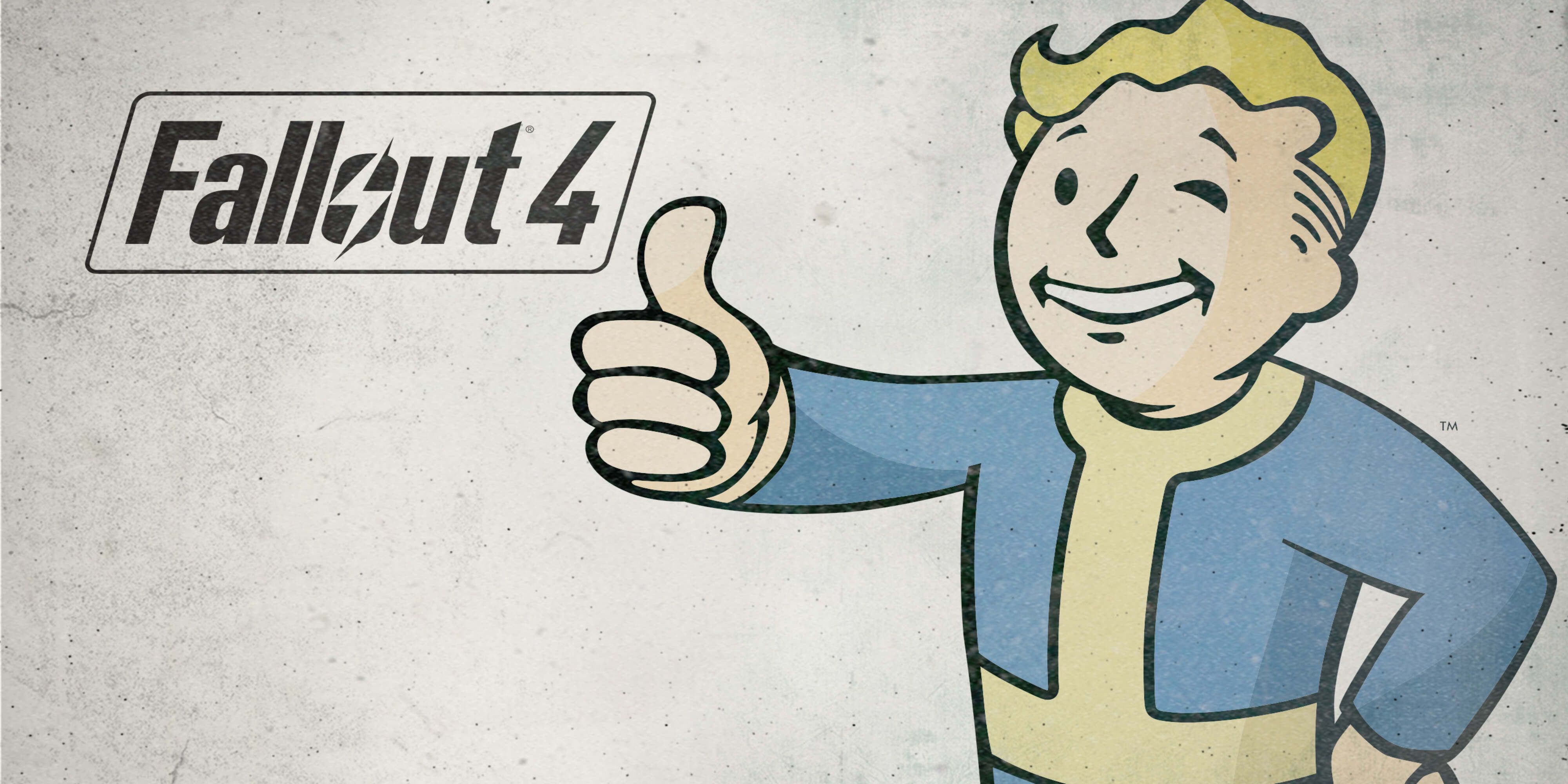
Как преданный поклонник Fallout 4 и человек, который столкнулся с неприятной проблемой перекрытия диалогов, я полностью согласен с тем, что эта проблема часто возникает из-за превышения определенных значений частоты кадров. Испытав это на себе, я могу подтвердить важность поддержания правильной частоты кадров для бесперебойного игрового процесса в игре на базе Creation Engine от Bethesda.
Купил акции по совету друга? А друг уже продал. Здесь мы учимся думать своей головой и читать отчётность, а не слушать советы.
Бесплатный телеграм-каналЕсли в игре Fallout 4 вы заметили перекрывающиеся диалоги, то, скорее всего, это связано с тем, что ваша частота кадров превышает определенный порог кадров в секунду (FPS). Обеспечение правильного FPS имеет решающее значение, поскольку Bethesda Creation Engine для этой игры использует частоту кадров в качестве механизма синхронизации.
Как заядлый геймер, я понимаю разочарование, связанное с несвоевременным диалогом из-за превышения максимального предела частоты кадров моего ПК в таких играх, как Fallout 4. Эта проблема может привести к наложению или обрезанию диалогов, что ухудшает эффект погружения. Однако не бойтесь! Существует несколько эффективных решений, которые помогут вам повысить производительность игры и устранить эту проблему, независимо от того, используете ли вы оборудование NVIDIA или AMD. Вот пошаговое руководство о том, как устранить перекрывающиеся диалоги в Fallout 4 и улучшить общий игровой процесс:
Как исправить дублирующиеся диалоги в Fallout 4
Как заядлый геймер, я заметил, что следующие две настройки значительно улучшили мой игровой опыт при взаимодействии с неигровыми персонажами (NPC). Эти улучшения не только решают такие проблемы, как перекрывающиеся диалоги или обрезанные диалоги, но также способствуют повышению общей плавности игры.
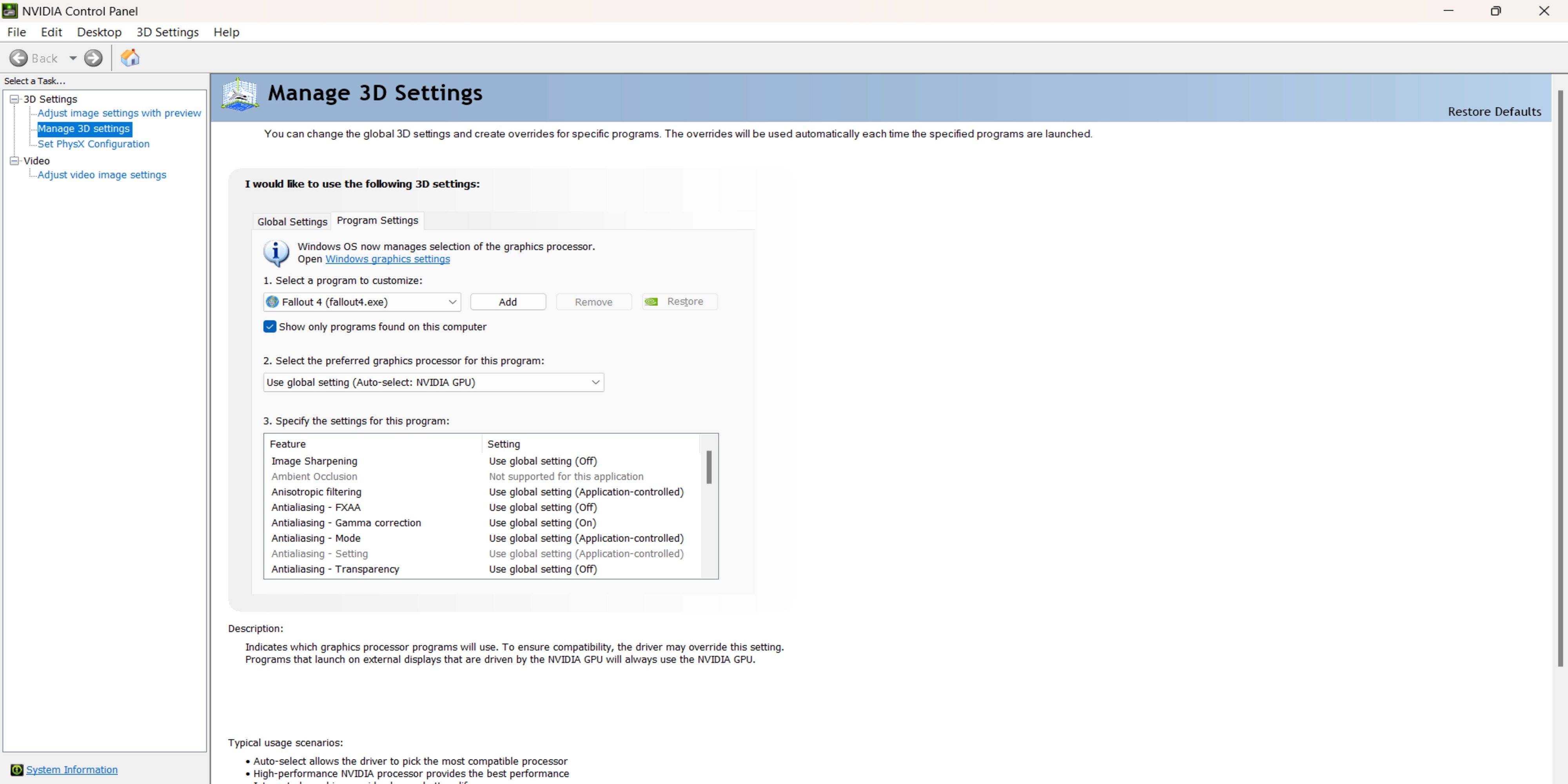
Вот как исправить перекрывающиеся диалоги в Fallout 4, если вы используете NVIDIA:
- ЗакрытьFallout 4
- Откройте Панель управления NVIDIA из меню «Пуск».
- Разверните дерево настроек 3D.
- Нажмите Управление настройками 3D.
- Выберите вкладку Настройки программы.
- Выберите исполняемый файл для Fallout 4 в раскрывающемся списке «Выберите программу для настройки».
Выбрав Fallout 4 , вам нужно будет внести следующие изменения:
- Тройной буфер: Вкл.
- Максимальное количество кадров впереди: 1
- VSync: адаптивный
Вот как исправить перекрывающиеся диалоги в Fallout 4, если вместо этого вы используете программное обеспечение AMD:
- Перейдите в меню Global Readeon.
- Включить FreeSync
- Отключите тройную буферизацию и вертикальную синхронизацию.
- Вручную установите ограничение FPS на число, превышающее максимальное значение FPS.
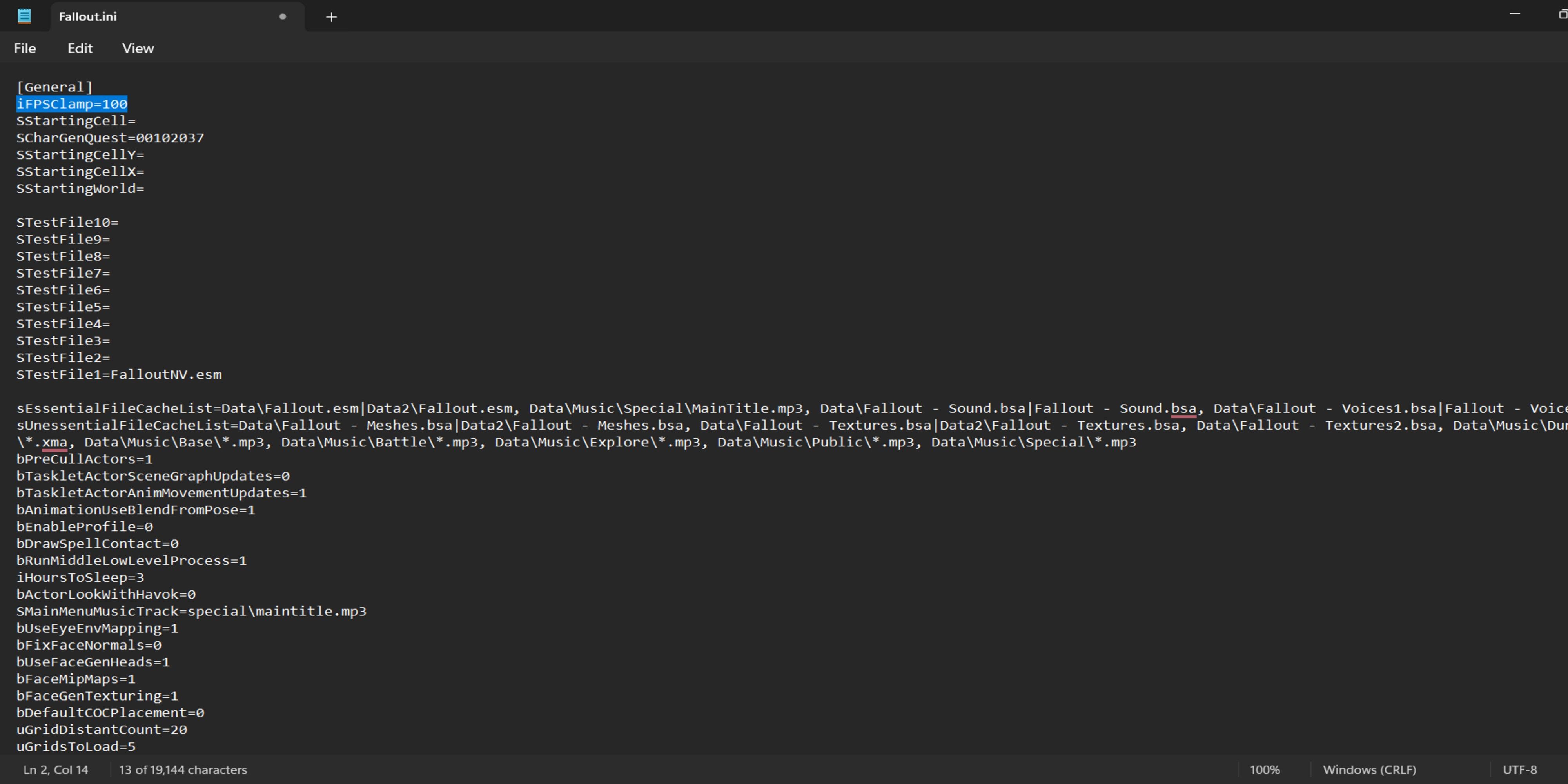
Если мне, как игроку, предложенные методы решения проблемы перекрывающихся диалогов в «Fallout 4» не подходят, я могу попробовать вручную настроить свой игровой процесс, лично добавив ограничение FPS в мой файл Fallout.ini. Таким образом, игра будет работать с оптимальной частотой кадров в соответствии с моей конфигурацией оборудования.
Вот как это сделать:
- Перейдите в папку Документы.
- Откройте папку Мои игры.
- Перейдите в папку Fallout 4.
- Откройте Fallout.ini с помощью Блокнота или другого текстового редактора.
- Примечание. Это местоположение Fallout.ini по умолчанию, поэтому оно может быть другим, если вы установили Fallout 4 в другое место или переместили файлы любых установленных вами модов.
- Под заголовком [Общие] введите «iFPSClamp=XXX» без кавычек.
Чтобы решить проблемы с перекрытием диалогов в «Fallout 4», стремитесь к значению, немного превышающему максимальное количество кадров в секунду (FPS) вашей игры, в качестве значения, которое вы назначаете этому параметру. При необходимости используйте счетчик FPS, чтобы узнать эту цифру.
Смотрите также
- Все рецепты культистского круга в Escape from Tarkov
- Решение головоломки с паролем Absolum в Yeldrim.
- Шоу 911: Кто такой Рико Прием? Объяснение трибьюта Grip
- Объяснение неписаных правил Helldivers 2
- Лучшие транспортные средства в Far Cry 6
- Кто такая Кселия Мендес-Джонс? 5 вещей, которые нужно знать об актере Fallout
- Репозиторий: Как исправить таймаут клиента
- В тот раз я перевоплотился в слизь: объяснение навыка «Избранник» Масаюки Хондзё
- Для чего нужен тотем жертвоприношений в игре 99 ночей в лесу?
- Акции привилегированные SNGSP. Сургутнефтегаз: прогноз акций привилегированных.
2024-05-07 21:37